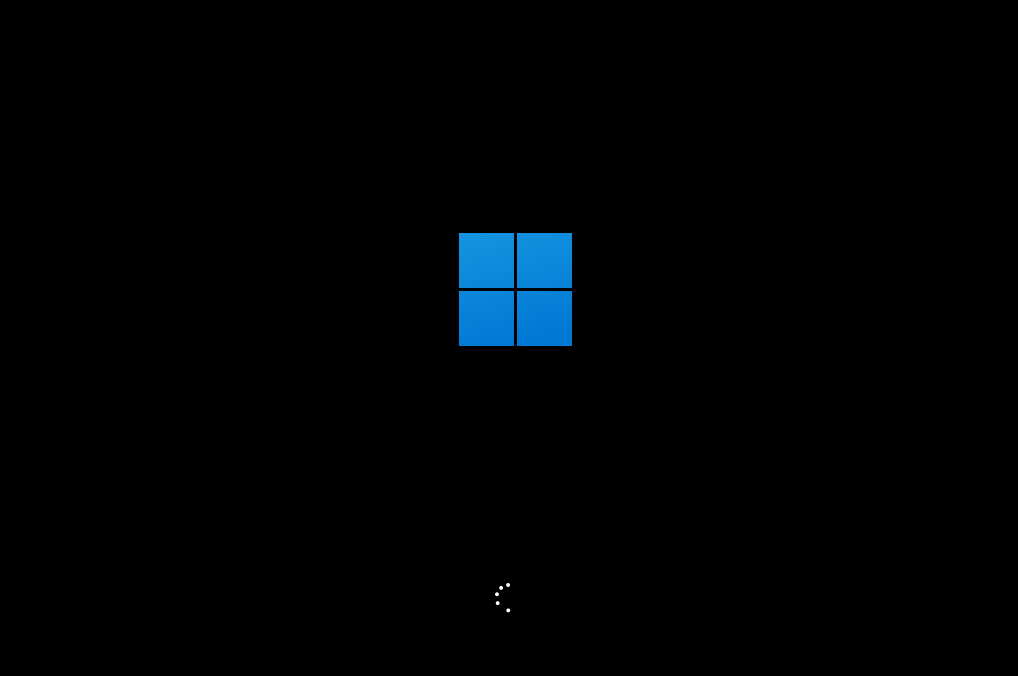电脑太卡如何重装系统怎么弄?电脑使用久了,将会出现内存空间不足的情况,久而久之导致电脑卡顿。为此就有用户想要直接给电脑重装一个新的系统,那么应该如何操作呢?其实方法很简单的,不清楚应该如何操作的朋友们,可以试着跟着以下小编的演示来哦,步骤简单,安全有效,希望你会喜欢。
具体操作如下:
1、首先,下载【系统之家装机大师】打开软件后,软件会进行提示,仔细阅读后,点击我知道了进入工具。
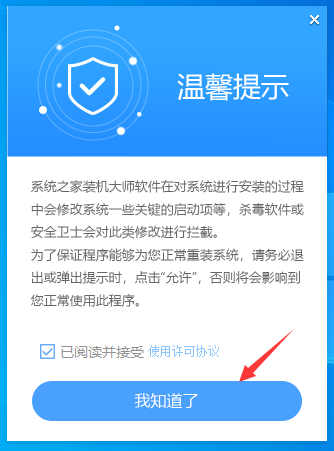
2、进入工具后,工具会自动检测当前电脑系统的相关信息,点击下一步。
3、进入界面后,用户可自由选择系统安装,这里小编演示的是Win11安装,所以选的是Win11。
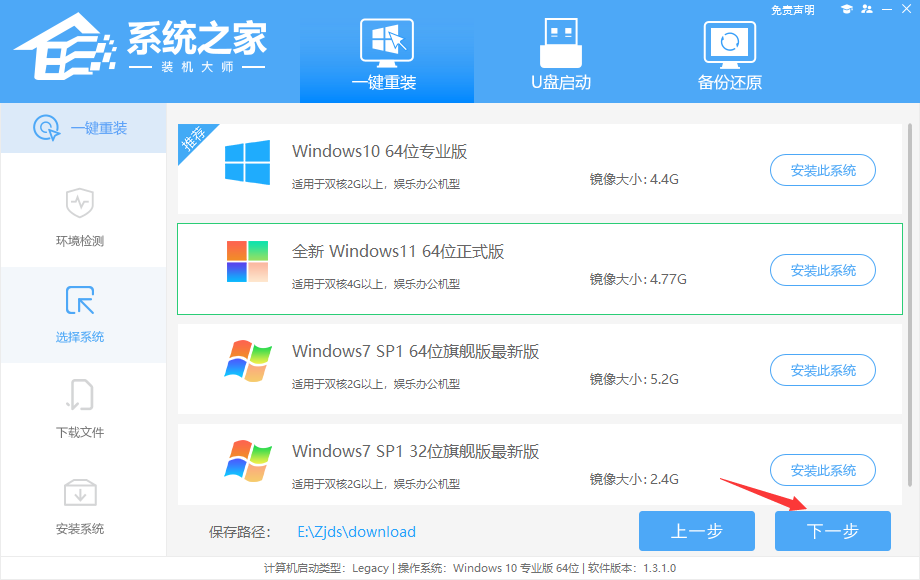
4、选择好系统后,等待PE数据和系统的下载。
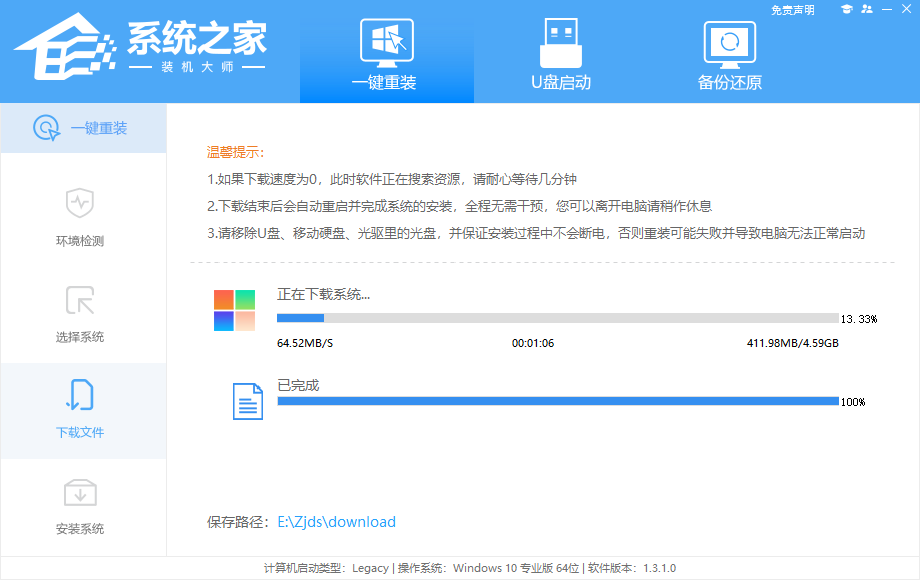
5、下载完成后,系统会自动重启系统。
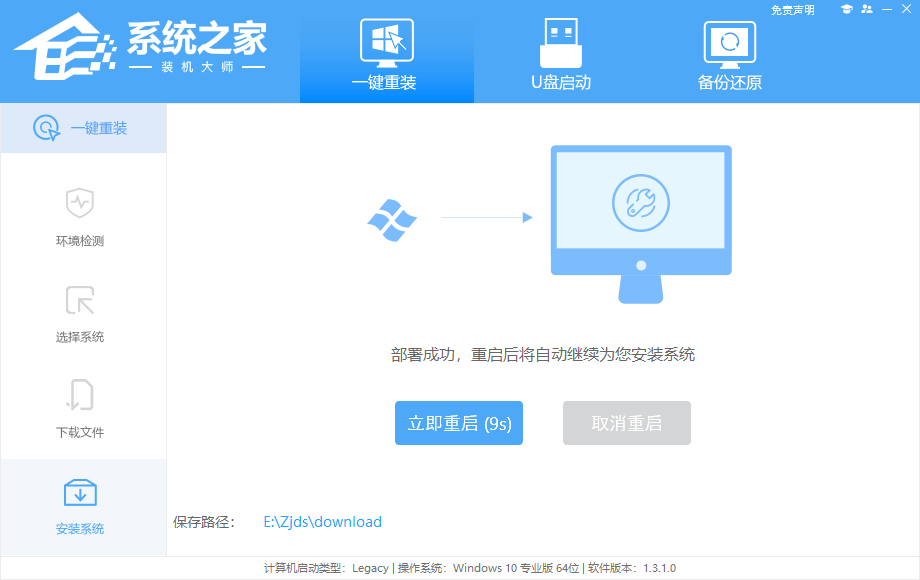
6、重启系统后,电脑将会进入一个启动项的选择,这时我们选择【XTZJ_WIN10_PE】回车。
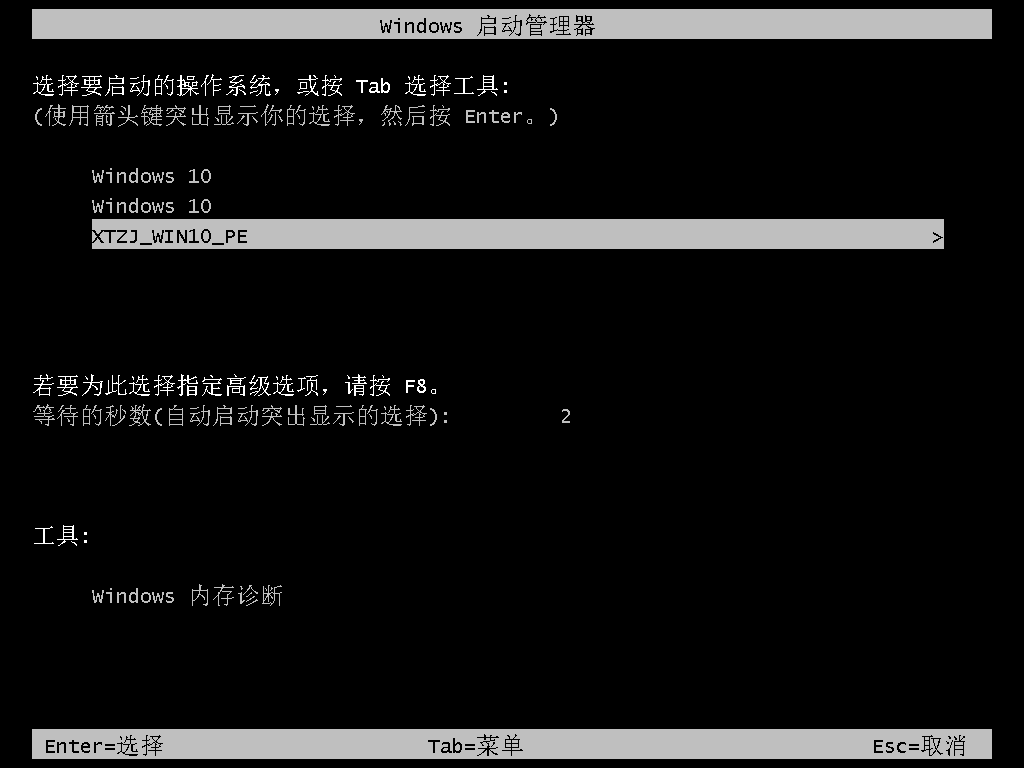
7、进入后,系统将会自动进行备份还原,等待完成。
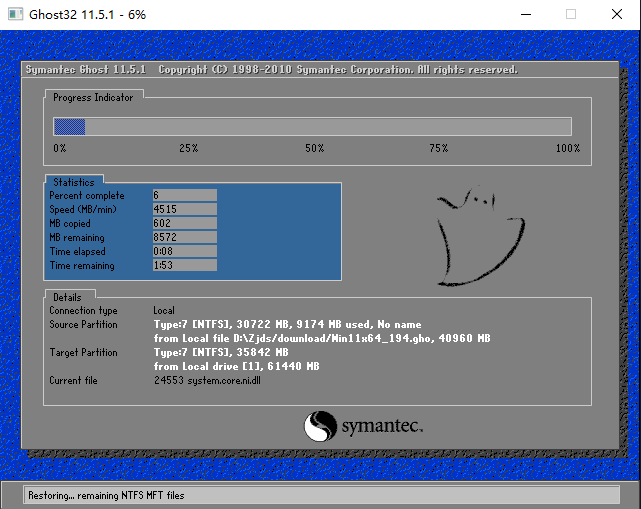
8、系统备份完成后,将会再次重启,自动进入系统安装界面,这时等待系统安装完成就大功告成了!